Как отменить подписку на ютуб премиум
Содержание:
- Отключить премиум в Ютубе
- Как проверить платеж, ожидающий подтверждения
- Отключение уведомлений YouTube на Android
- Как удалить подписку в YouTube: инструкция для телефона и ПК
- Как удалить все сразу
- Как отключить платную подписку на YouTube Music
- Отключаем услугу в Ютуб Детям
- Как отписаться от всех ютуб каналов сразу
- Продолжают списывать деньги: что делать?
- Почему YouTube Premium нельзя отменить
- Как отключить подписку YouTube Premium
- Почему YouTube Premium нельзя отменить
- Возможности подписки Youtube Premium
- Как выбрать параметры уведомлений
- Что такое Youtube Premium: плюсы и минусы
- Отписка от канала в мобильном приложении YouTube
- Как удалить подписку в youtube: инструкция для телефонов и ПК
- Заключение
Отключить премиум в Ютубе
Отменить Ютуб Премиум пользователь может двумя способами: через ПК и в Play Market. Настройка платных подписок также есть и в приложении.
Основные способы, как отказаться:
- через Play Market или AppStore;
- воспользоваться сообщением, которое пришло к конце пробного периода;
- через компьютерную версию.
Социальная сеть предлагает заранее отменить платный тариф, а также уведомит пользователя об истечении бесплатного периода. Если он своевременно не откажется, то с привязанной карты будет списана указанная сумма.
На смартфоне
Через Play Market или раздел: «Покупки», пользователь может отказаться от премиума в Ютубе. При первом подключении, сумма оплаты будет ровна «0», но для проверки карты будет списана сумма в 25 рублей. После – средства будут возвращены на карту.
Как отказаться через Play Market:
- Перейти в магазин приложений.
- Нажать по боковому меню – Подписки.
- Выбрать Ютуб – Изменить.
- Удалить способ оплаты.
Такой вариант актуален, если пользователь оформлял платную подписку в приложении. Но раздела с YouTube может и не быть.
Отключить через приложение Ютуба:
- Зайти в YouTube – нажать по значку своей аватарки.
- Платные подписки – напротив недавно оформленной: «Отключить».
- Подтвердить действие.
Если пользователь не превысил бесплатный период, то со счета не будет списана сумма. По адресу электронной почты придет уведомление, что премиум был отключен.
С компьютерной версии
Чтобы с компьютера убрать премиум, пользователю нужно также перейти в раздел с платными подписками и отменить оформленные услуги.
Как выключить премиум:
- Перейти в YouTube с компьютерной версии.
- Нажать по аватарке – Платные услуги и подписка.
- Напротив номера карты – Отключить.
Далее, как и в случае с мобильным устройством, нужно подтвердить операцию и убрать подписку.
Если на адрес электронной почты не пришло сообщение – проверить в папке «Спам» или «Социальные сети». Это подтверждение того, что услуга была успешно выключена и пользователю не придется отдельно оплачивать счет.
Как проверить платеж, ожидающий подтверждения
- Откройте выписку по счету или Google Pay. Если нажать на транзакцию в Google Pay, будет показано, завершен ли платеж или он ожидает подтверждения (статус «Выполняется»).
- Посмотрите, пришла ли вам квитанция по электронной почте. Если платеж будет обработан, вы получите квитанцию YouTube по электронной почте.
- Следите за уведомлениями в аккаунте Google Pay. В них приводится информация о возникших проблемах. Например, вам может потребоваться подтвердить свою личность. Если в Google Pay нет уведомлений об ошибках, значит платеж, ожидающий подтверждения, будет списан в течение 14 рабочих дней. Также он может быть отклонен поставщиком платежных услуг. Тогда запись о нем просто исчезнет из вашего аккаунта. Если спустя 14 рабочих дней статус транзакции не изменится, обратитесь к своему поставщику платежных услуг.
Отключение уведомлений YouTube на Android
Проверка аккаунта
- Выберите значок учетной записи.
- Нажмите на Сменить учетную запись.
- Вы увидите учетную запись, на который вы авторизовались. Если это учетная запись с не подходящими настройками уведомлений, выберите учетную запись, в которую вы хотите войти, или выберите пункт Добавить учетную запись.
Проверка параметров учетной записи
Выберите значок учетной записи.
Выберите Настройки.
Коснитесь Уведомления.
Переключите параметры уведомлений, чтобы их отключить.
Рекомендуемые видео: отключите уведомления о рекомендациях, формируемых на основе того, что вы смотрите.
Лучшие подписки: отключить периодические уведомления о важной информации со всех подписанных каналов.
Уведомлять меня: удалите выбранный способ рассылки уведомлений о подписке (например, по телефону или по электронной почте).
Активность на канале: отключите уведомления о комментариях и другой активности на вашем канале или в ваших фильмах.
Ответы на комментарии: отключите уведомления об ответах на ваши комментарии.
Общие фильмы: отключите уведомления, когда другие пользователи предоставляют Вам видео, или отвечают на ваши общие видео.
Проверка параметров канала
- Перейдите на канал, с которого вы больше не хотите получать уведомления.
- Нажмите на значок звонка рядом с кнопкой Подписаться. Если уведомления отключены, то значок будет белым и полупрозрачным.
Если значок звонка выключен, но Вы по-прежнему получаете периодические уведомления:
- Нажмите на иконку учетной записи.
- Выберите Настройки.
- Коснитесь Уведомления.
- Установите переключатель для Лучшие подписки в положение «Выкл».
Как удалить подписку в YouTube: инструкция для телефона и ПК
Владельцы аккаунтов YouTube стремятся к универсальности и поддерживают связь с окружающим миром через смартфоны и компьютеры. Если стоит вопрос, как отписаться от подписок на Ютубе, нужно ориентироваться на тип имеющегося под рукой устройства. При этом для каждого из случаев имеется несколько путей решения вопроса.
На ПК
Для начала рассмотрим, как удалить подписку на канал в Ютубе с помощью компьютера. Такой вариант подходит, если человек одновременно подключился ко многим каналам, а при выборе нужного варианта требуется наглядность (чтобы не ошибиться).
Способ №1
Чтобы не запутаться в многообразии подписок, используйте поиск в системе YouTube. Чтобы удалить лишнее «подключение», сделайте такие шаги:
- Кликните левой кнопкой мышки по поисковой строке Ютуб, укажите название канала или имя владельца, а после жмите ввод.
- Найдите в перечне вариант, который вы планируете отключить. Учтите, что вверху приводятся каналы более популярных пользователей.
- Жмите на кнопку Вы подписаны.
- Чтобы окончательно отключить подписку на Ютубе, подтвердите свое действие путем нажатия кнопки Отказаться от подписки.
Способ №2
Еще один способ отписаться от подписки в Ютубе и удалить лишнего пользователя — воспользоваться одноименным разделом. Такой метод удобен, когда вы смотрите ролики других людей и понимаете, что они больше вас не интересуют. В таком случае можно убрать лишнее путем выполнения нескольких простых шагов.
Алгоритм такой:
- Войдите в раздел Подписки или перейдите на главную страницу Ютуб, жмите на имя автора, каналу которого планируете удалить.
- Кликните на ссылку Вы подписаны и подтвердите запрос об отписке.
- Вернитесь в указанный в начале раздел и убедитесь, что ненужных материалов там нет.
Еще один способ убрать подписку на Ютубе с компьютера — сделать это во время просмотра видео. К примеру, вы смотрите ролик и во время этого процесса решили от него отписаться. Чтобы удалить лишние данные, не нужно никуда переходить или искать канал через поиск. Достаточно опуститься вниз и возле названия кликнуть на кнопку Вы подписаны. На следующем шаге останется подтвердить выполненную работу.
На телефоне
Иногда у человека под рукой только смартфон. Тогда возникает вопрос, как отменить подписку на Ютубе на телефоне через приложение. Алгоритм действий почти не отличается от того, что характерен для ПК. Но есть ряд особенностей, которые требуется учесть. Ниже рассмотрим, как удалить лишнее на телефонах с Андроид, а также на Айфоне.
Способ №1
Как и в случае с ПК, при большом числе подписок лучше удалить лишнее с помощью поиска. Алгоритм здесь аналогичный. Владелец канала вбивает название видео или имя пользователя. Чаще всего нужный вариант идет в первых рядах. Поиск реально выручает, если вы подписаны на десять и более человек.
Переходить в каждый канал нет необходимости. Чтобы удалить подписку на Ютубе с телефона, просто кликните на кнопку Вы подписаны и отмените ненужный вариант. Если все сделано правильно, вы больше не будете получать информацию об обновлении канала удаленным пользователем. Информация и ролики пропадают из секции Подписки. О том, как удалить свой аккаунт мы расскажем здесь.
Способ №2
Бывают ситуации, когда вы наткнулись на неинтересный ролик и решили удалить подписку на Ютубе на Андроид для конкретного пользователя. Для решения вопроса сделайте такие шаги:
- Кликните на аватарку своего профиля для перехода на страницу к пользователю.
- Войдите в раздел Главная и жмите на кнопку Вы подписаны.
- Подтвердите решение удалить обновление от автора.
После этого посетите раздел с видео, чтобы убедиться в удалении ненужных материалов из своего профиля.
Как удалить все сразу
Бывает ситуация, когда человек решил начать все с нуля и одновременно отписаться от всех авторов. Чтобы удалить все подписки на Ютубе сразу, ориентируйтесь на тип устройства под рукой. Для компьютера и телефона алгоритм действий немного отличается.
С ПК
Если в вашем профиле накопилось много каналов, которые больше не нужны, и накопленные материалы не дают использовать сервис с удобством, лучше отписаться от всего разом. Чтобы удалить лишних авторов, не нужно переходить к каждому пользователю по отдельности — достаточно сделать такие шаги:
- Войдите в профиль Ютуб и жмите на соответствующую кнопку для входа в меню.
- Опуститесь к разделу Подписки и войдите в него.
- Изучите список доступных каналов.
На телефоне
При желании можно удалить все подписки в Ютубе сразу и через мобильное приложение. Как и в полной версии, вы быстро отписываетесь от всех авторов. Алгоритм действий такой:
- Войдите в Ютуб и перейдите в раздел Подписки.
- Выберите Все.
- Изучите список каналов и перейдите в Настройки.
- Кликните на канал и проведите по нему пальцем справа налево до появления надписи Отменить подписку.
Аналогичные действия проделайте и с другими пользователями, от которых нужно отписаться. Далее войдите в профиль и убедитесь, что лишней информации больше нет. Объясним, как сделать открытым аккаунт, если хотите это сделать.
Как отключить платную подписку на YouTube Music
После оформления YouTube Premium на основном сайте видеохостинга платные функции начнут распространяться и на YouTube Music. Отключить действие подписки можно на любом из перечисленных ресурсов, но в случае с первым, рекомендуется обратиться к соответствующей статье на нашем сайте, в которой все подробно объяснено. Здесь будет рассмотрено руководство по деактивации платных функций через YouTube Music.
Обратите внимание!
Екатерина Панова
СММ-специалист, маркетолог и технический специалист.
Если платные функции Premium разблокировались путем вступления в семейную группу другого аккаунта, то все нижеперечисленные инструкции не помогут их отключить. Это должен сделать создатель группы, то есть тот человек, который оплачивает подписку.
На компьютере
YouTube Music доступен на компьютерах в виде веб-версии, поэтому все действия будут выполняться в браузере
Важно быть авторизованным в том аккаунте, подписку на котором необходимо отметить
Пошаговое руководство:
- Перейдите на главную страницу сайта и раскройте меню профиля, щелкнув по иконке в верхнем правом углу экрана. В появившемся списке выберите пункт «Платные подписки».
- На новой странице откройте выпадающее меню той подписки, от которой необходимо отказаться. Нажмите по кнопке «Отменить».
- В появившемся диалоговом окне подтвердите отключение, кликнув по кнопке «Отменить».
После этого последует уведомление об отмене платных функций услуги Premium, но если месяц был оплачен, то они будут действовать до его истечения.
Помогла ли инструкция?
Да, была полезной5Нет, не помогла20
Через мобильное приложение
Отказаться от подписки можно и на мобильном устройстве, для этого необходимо воспользоваться приложением YouTube Music. Все действия аналогичны ранее упомянутым, различается только интерфейс.
Пошаговое руководство:
- Запустите программу и перейдите в главное меню профиля, коснувшись значка учетной записи в верхнем правом углу экрана.
- В появившемся списке нажмите по пункту «Платные подписки».
- Выберите из списка нужную, после чего коснитесь кнопки «Отменить».
- В отобразившемся диалоговом окне подтвердите действия, нажав «Отменить».
Для чего нужна кнопка «Приостановить» в диалоговом меню?
Действие платных услуг YouTube Premium можно заморозить до шести месяцев, чтобы средства не списывались с указанной при подключении карты. Эту функцию полезно использовать при долговременном отсутствии в интернете.
Была ли полезна инструкция?
Да, все получилось2Нет, оказалась бесполезной6
Отключаем услугу в Ютуб Детям
Еще один вопрос, который хочется осветить в рамках данной статьи это выполнение действий в детском приложении Ютуб. Чтобы это сделать нам необходимо:
- Нажать на иконку стилизованную под замок. Она в большинстве случаев находится в нижней части экрана приложения.
- Далее вводим код, показанный на экране мобильного телефона, или задайте свой. Только не забудьте его. В дальнейшем если приложение будет запрашивать код, вводить придется именно его. Таким образом, в приложении работает родительский контроль.
- Заходим в раздел настройки.
- Нажимаем на пункт, где располагается Ютуб Премиум.
- Выбираем ссылку «удалить из приложения.
Как отписаться от всех ютуб каналов сразу
Есть лишь один вариант, как можно будет удалить все свои подписки на ютуб каналы одновременно. Но, он имеет множество недостатков. Кроме того, что его реализация занимает достаточно времени, так ещё и помимо подписок, удалится следующее:
- Видео, загруженные на ваш канал;
- Комментарии на ютуб, оставленные вами;
- Ваши сообщения, ответы и лайки;
- История поиска.
Я думаю, что при таком раскладе, не имеет смысла рассказывать о существование данного метода, так как он имеет приличное число недостатков. Ведь не каждый пользователь готов рисковать своими данными. Поэтому, будет правильнее рассказать о способе, который хоть и не удалит все подписки в один клик, но значительно сократит время для осуществления данной цели. Метод заключается в следующем:
- Открываем главную страницу YouTube. В левой части страницы находим раздел «Подписки». Кликаем по нему левой кнопкой мыши.
- Нас перебросит на страницу с новыми видеозаписями от ютуб каналов, на которые мы подписаны. В правой верхней части экрана будет надпись синего цвета «Управление подписками». Жмем ЛКМ по ней один раз.
- После этого откроется окно, в котором можно будет последовательно отписаться от ненужных каналов. Чтобы отменить подписку на ютуб канал, кликаем левой кнопкой мыши по строчке «Вы подписаны», которая находится в правой части области канала.
- Всплывет окно «Отказать от подписки на канал …». Жмем на строчку «Отказаться от подписки».
- Таким образом, мы отписали от одного канала. Так как они в данном разделе выстроены друг за другом, то нам не нужно будет заходить на каждый канал по очереди, чтобы от него отписаться. А это значительно уменьшит время по удалению наших подписок. Повторяем выше представленные действия с каждым каналом. Когда все выполнено, то просто обновляем страницу, и тогда эти каналы исчезнут из раздела с подписками.
Из данной статьи вы узнали, как отписаться в ютубе от различных каналов. А кроме этого, вы теперь умеете более быстро осуществлять многократные отписки от ненужных каналов.
Продолжают списывать деньги: что делать?
Есть несколько способов, как определить ошибку при отключении YouTube Premium:
- в мобильном приложении перейти по своей аватарке и посмотреть: если раздел: «Преимущества Премиума» активен – значит подписка не была отменена;
- пользователь отказался от услуг позже указанного срока. Вернуть деньги можно лишь в том случае, если услугами еще не воспользовались;
- ошибка на стороне Ютуба.
Зачастую, проблема именно в позднем отказе от услуг или владелец аккаунта попросту забыл её убрать. За 7 дней до окончания пробного периода, на почту приходит сообщение с просьбой: либо продолжить и оплатить, либо отказаться от тарифа.
Если владелец страницы не отказывается, то в день оплаты появится квитанция. Но в случае, когда пользователь отменил подписку, а средства все еще списываются – нужно обратиться в техническую поддержку.
Обратиться в тех. поддержку YouTube
Основной способ, как отправить письмо с жалобой – раздел с вопросами в самой социальной сети.
Как сделать жалобу:
- Перейти в Ютуб – нажать по аватарке.
- Справка – Сообщить о несанкционированном списании средств.
- Перейти по кнопке: «Обратиться в службу поддержки».
Далее, нужно заполнить форму обращения, указав номер карты, а также подробно описав проблему. Социальная сеть предупреждает, что оплата могла быть произведена кем-то из членов семьи или третьим лицом, которое имеет доступ к аккаунту. В таком случае, жалоба будет аннулирована, а пользователь не получит возврат средств.
Но если это техническая ошибка сервиса или пользователь не успел отказать – нужно рассказать об этом в разделе: «Описание проблемы». Считается, что услуги не были предоставлены, если владелец профиля не просматривал видео после пробного периода.
Почему YouTube Premium нельзя отменить
Иногда случаются такие ситуации, когда отменить Premium не получается. Это может произойти в следующих случаях:
- Premium подключался с телефона Apple. В таком случае отключение будет происходить только через сервис iTunes.
- Она оформлена через Гугл Плей Музыка, отменяется только через этот сервис. Нужно перейти в аккаунт этого сервиса и в настройках выполнить отключение.
- Услуга была отменена ранее. Проверьте ее наличие в списке подключенных.
Не забывайте, что за использование сервиса оплата берется в начале месяца. Поэтому до окончания этого периода весь функционал будет работать, несмотря на то, что она уже отменена.
Как отключить подписку YouTube Premium
На ПК
Выключить подписку на Ютубе легко и быстро. Все, что требуется сделать, это подключиться к популярной платформе для обмена видео, получить доступ к настройкам вашего аккаунта и выключить автоматическое продление.
Чтобы продолжить отключение Ютуб Премиум, зайдите на главную страницу Ютуба, для этого перейдите по кнопке «Войти», чтобы зайти в свой профиль.
На экране выберите профиль Google, из которого была активирована подписка, в специальную строчку требуется ввести пароль и нажать «далее».
Если вашего аккаунта Google нет на сайте, выберите «Использовать другую учетную запись», напишите информацию в строку «Адрес электронной почты» или «Номер телефона». Напишите пароль и щёлкните нужную кнопку для доступа.
Далее следует нажать на картинку в правом верхнем углу и выбрать в открывшемся меню строчку «платные подписки».
На открывшейся странице найдите поле «Ютуб Premium», выберите «Отказаться от подписки» и установите флажок рядом с одним из доступных способов, чтобы указать причину вашего решения.
Кликните по кнопке «опубликовать» и нажмите «Да», чтобы отменить и подтвердить свое действие. Если все пойдёт хорошо, на экране высветится уведомление «Подписка отменена»: нажмите кнопку закрытия, чтобы закрыть вкладку, и отключить автоматическое продление.
Также сможете отменить Ютуб Premium, перейдя во вкладку «Подписки» в аккаунте гугл. В данном случае перейдите на главную страницу Google и, если еще этого не сделали, выберите кнопку «Войти» (вверху справа), нажмите на учетную запись Google, с которой была активирована подписка, и введите свой пароль в специальное поле для входа.
Теперь щёлкните на фотографию в правом верхнем углу, нажмите кнопку аккаунта Google, выберите параметр «Платежи и подписки» на левой боковой панели, найдите раздел «Подписки» и нажмите функцию «Управление подписками».
На странице, которая открылась, щёлкните «Ютуб Премиум», нажмите опцию «Отказаться от подписки», напишите причину своего решения и нажмите «Отмена», для подтверждения своего действия.
На телефоне
Если нет доступа к компьютеру или захотели отключить Ютуб Премиум на своём мобильного, обратите внимание, что сможете отменить автоматическое продление, не важно, было ли оно подключено с помощью PayPal, кредитной карты или iTunes
Android
Если у вас телефон или планшет с версией Android, перейдите в настройки Ютуба, чтобы выключить автоматическое продление.
После этого коснитесь значка (белый значок на красном фоне), нажмите f в правом верхнем углу и убедитесь, что вы зашли учетную запись Google, в котором была активирована подписка.
В противном случае нажмите «Изменить учетную запись», выберите «Добавить учетную запись», введите требуемую информацию в поля «Адрес электронной почты» и «Номер телефона». Напишите свой пароль, потом щёлкните «далее».
После входа в свой аккаунт Google нажмите на фотографию и выберите параметр «Зарегистрироваться для оплаты» в появившемся меню.
На открывшемся экране нажмите «администратор» для Ютуб Премиум и щёлкните «отменить подписку» в нижнем меню.
После этого выберите причину своего решения, установив флажок на правильном варианте. Теперь кликните «отменить», чтобы подтвердить свой выбор и выключить автоматическое продление подписки.
Iphone
- Нажмите на фотографию своего аккаунта, потом «платные подписки»;
- Выберите подписку, которую желаете отключить;
- Кликните «настройка подписок, оформленных на устройствах Apple»;
- Выберите подписку;
- Нажмите «отмена».
Примечания:
- Если подписались в приложении YouTube для Айфона, отключить её можно в аккаунте Apple.
- Плата автоматически списывается в начале каждого платежного цикла до тех пор, пока не захотите ее отменить.
- Если откажетесь от подписки, то все равно сможете использовать ее пока не кончится расчётный период.
- Если вы оплачиваете через Apple, то приостанавливать и возобновлять ее вы не сможете.
Почему YouTube Premium нельзя отменить
Иногда случаются такие ситуации, когда отменить Premium не получается. Это может произойти в следующих случаях:
- Premium подключался с телефона Apple. В таком случае отключение будет происходить только через сервис iTunes.
- Она оформлена через Гугл Плей Музыка, отменяется только через этот сервис. Нужно перейти в аккаунт этого сервиса и в настройках выполнить отключение.
- Услуга была отменена ранее. Проверьте ее наличие в списке подключенных.
Не забывайте, что за использование сервиса оплата берется в начале месяца. Поэтому до окончания этого периода весь функционал будет работать, несмотря на то, что она уже отменена.
Возможности подписки Youtube Premium
Рассмотрим возможности, которые дает подписка Youtube Premium. Как известно, сам контент на Youtube бесплатный, но есть несколько нюансов:
При просмотре видео на Youtube с подпиской Premium пользователь не видит рекламу — она ему просто не показывается. Отметим, что это преимущество позволяет сэкономить десятки минут в день, если вы активно смотрите видео на Youtube, и авторы контента используют рекламные вставки.
Обратите внимание:
Избежать рекламу, которая вставлена внутрь ролика самим его создателем, не получится.
Ролики с Youtube можно скачать при помощи сторонних сервисов, тогда как подписка Youtube Premium дает возможность это делать прямо из приложения. Данная функция крайне полезная и удобная, если часто приходится оказываться в местах, где плохое соединение с интернетом или его совсем нет. Например, в самолете или в метро.
Рекомендуем:
Как скачать видео с Youtube на телефон
Помимо функций, которые доступны всем пользователям, подписка Premium на Youtube открывает и доступ к ряду эксклюзивных возможностей:
Прослушивание музыки через сервис Youtube Music. Фактически, подписка Premium дает подписку сразу и на сервис музыки и на сервис видео. Тем самым, можно отказаться от оплаты отдельного сервиса для прослушивания музыки (например, Apple Music, Spotify, Яндекс Музыка), если вы подписались на Youtube Premium.
Обратите внимание:
В сервисе музыки от Youtube огромное количество исполнителей, не только те, которые размещены с клипами на самом видеохостинге.
Доступ к контенту Youtube Originals. Это контент, который создан специально для Youtube Premium подписчиков. Отметим, что большая часть этого контента на английском, из-за чего его просмотр в России затруднен.
Отметим, что еще одной возможностью, которую дает подписка Youtube Premium, является просмотр видео в фоновом режиме. Это крайне востребованная функция, особенно для любителей лекций и подкастов, которые можно просто слушать на Youtube, а не смотреть.
Как выбрать параметры уведомлений
Вы можете указать, какие уведомления вас интересуют и как вы хотите их получать.
- Войдите в аккаунт YouTube.
- Перейдите в настройки уведомлений.
- Задайте нужные параметры:
- Подписки. Вам будут приходить новости каналов, на которые вы подписаны.
- Рекомендованные видео. Время от времени вы будете получать рекомендации, составленные с учетом вашей истории просмотра.
- Действия на канале. Вы будете получать уведомления о комментариях и других действиях на вашем канале.
- Действия с комментариями. Вы будете получать уведомления о том, что ваши комментарии закрепляют или ставят к ним отметки «Нравится» и «Нравится автору».
- Ответы на комментарии. Вы будете получать уведомления об ответах на ваши комментарии.
- Упоминания. Вы станете получать уведомления, когда пользователи упоминают ваш канал.
- Записи с моим контентом на других каналах. Время от времени вы будете получать уведомления о том, что ваш контент публикуют на других каналах.
- В разделе «Уведомления по электронной почте» можно выбрать, какую информацию вы хотите получать.
Уведомления от YouTube в браузере Google Chrome
В браузере Google Chrome можно настроить всплывающие уведомления о новых видео с каналов, на которые вы подписаны. Вот как это сделать:
- Войдите в аккаунт YouTube.
- Перейдите в настройки уведомлений.
- В разделе «Уведомления в браузере» рядом с названием браузера Google Chrome переведите переключатель в положение «включено».
Не можете найти этот раздел? Скорее всего, у вас заблокированы уведомления в Google Chrome. Вот как их включить:
- Нажмите на значок замка в строке поиска браузера.
- Выберите Настройки сайтов.
- В разделе «Разрешения» найдите строку «Уведомления».
- Нажмите на стрелку вниз и выберите Разрешить.
Что такое Youtube Premium: плюсы и минусы
Youtube Premium это опция, которая предлагается пользователям видеохостинга на платных условиях. На данный момент она доступна не во всех странах мира. С общим списком можно ознакомиться в справочном сервисе Ютуба. Имеется бесплатный пробный период – 1 месяц. Дальше каждый месяц будет взиматься плата – 249 рублей. В чем же преимущества Premium подписки на Ютуб?
- вы можете просматривать видеоролики без надоедливой рекламы. Согласитесь, только за одну эту возможность многие готовы покупать данную услугу;
- получаете доступ к Ютуб Музыке;
- не обязательно иметь подключение к интернету, чтобы просматривать ролики или слушать музыку. Вам достаточно скачать ролик или песню в буфер и слушать ее независимо от того имеете ли вы доступ к сети;
- можете пользоваться приложением в фоновом режиме. Сверните программу и пользуйтесь другими;
- у вас будет доступ к Youtube Originals: сможете просматривать сериалы и фильмы со звездным составом.
К минусам можно отнести только цену. Но этот пункт субъективный. Так как многие пользователи готовы платить указанную цену, чтобы иметь доступ к дополнительным фишкам видеохостинга.
Отписка от канала в мобильном приложении YouTube
Процесс отписки в мобильной версии YouTube практически не имеет отличий с компьютерной, однако разница в интерфейсе вызывает сложности у некоторых пользователей. Давайте подробнее разберемся, как отписаться от пользователя в Ютубе на Android или iOS.
Способ 1: Через поиск
Принцип поиска видео и пользователей в мобильной версии ничем не отличается от компьютерной. Вы просто вводите запрос в поисковую строку и ожидаете выдачи результатов. Обычно каналы находятся на первых строчках, а за ним идут уже видео. Так вы можете найти необходимого блогера быстро, если у вас достаточно много подписок. Переходить на его канал не нужно, просто нажмите на «Вы подписаны» и отмените подписку.
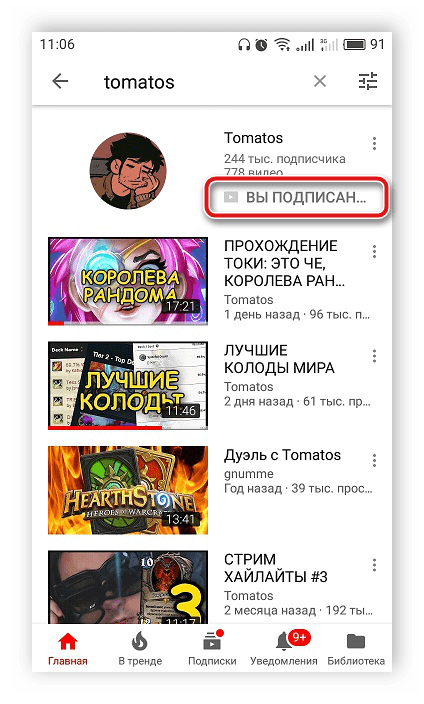
Теперь вы не будете получать уведомления о выходе нового контента, и ролики от этого автора не будут отображаться в разделе «Подписки».
Способ 2: Через канал пользователя
Если вы случайно наткнулись на видео неинтересного автора на главной странице приложения или в разделе «Подписки», то отписаться от него можно достаточно быстро. От вас требуется выполнить всего несколько действий:
- Нажмите на аватарку пользователя, чтобы перейти к нему на страницу.
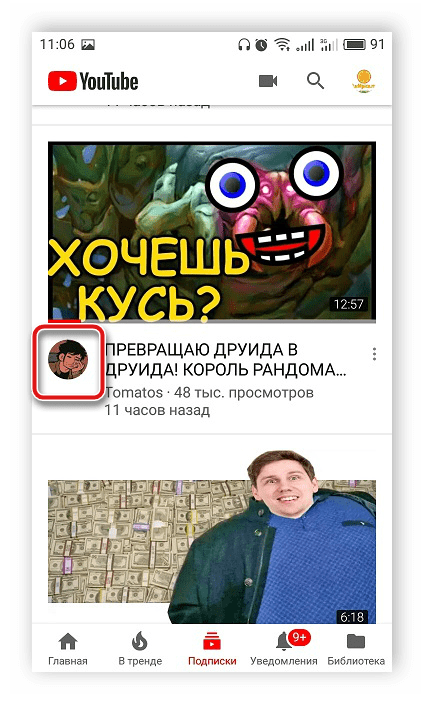
Откройте вкладку «Главная» и нажмите на «Вы подписаны», после чего подтвердите решение отписаться.
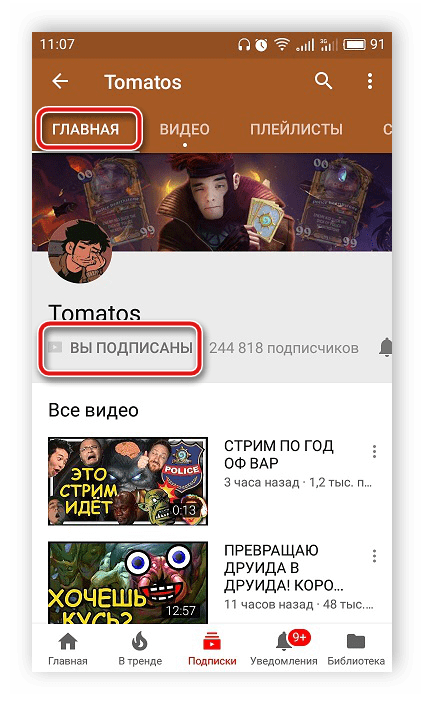
Теперь достаточно обновить раздел с новыми роликами, чтобы там больше не появлялись материалы данного автора.
Способ 3: При просмотре видео
Если во время воспроизведения ролика на YouTube вы поняли, что контент данного автора не интересен, то находясь на этой же странице, можно отписаться от него. Выполняется это достаточно просто, всего одним нажатием. Тапните на «Вы подписаны» под плеером и подтвердите действие.
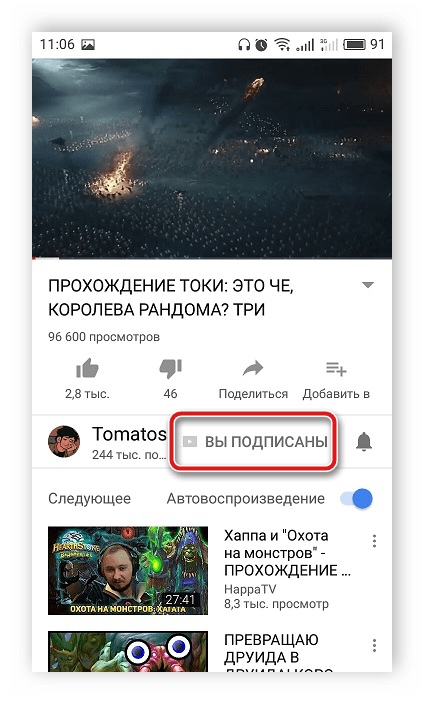
Способ 4: Массовая отписка
Как и в полной версии, в мобильном приложении Ютуба есть соответствующая функция, позволяющая быстро отписаться сразу от нескольких каналов. Чтобы перейти к этому меню и выполнить требуемые действия, просто следуйте инструкции:
- Запустите приложение YouTube, перейдите во вкладку «Подписки» и выберите «Все».
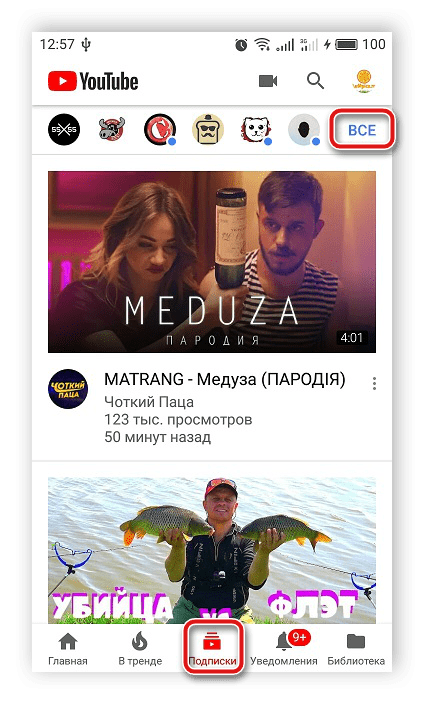
Теперь перед вами отображается список каналов, но вам нужно попасть в меню «Настройки».
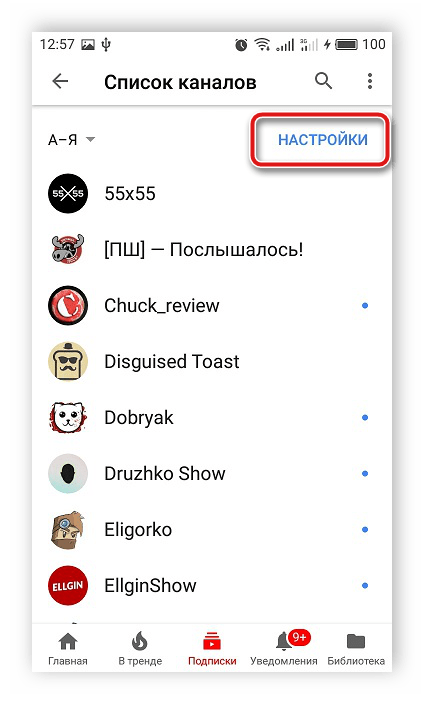
Здесь нажмите на канал и проведите пальцем влево, чтобы отобразилась кнопка «Отменить подписку».
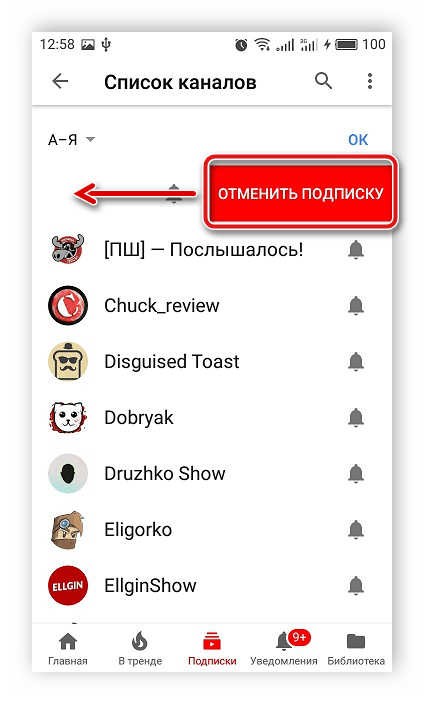
Такие же действия выполните и с другими пользователями, от которых необходимо отписаться. После выполнения процесса просто перезайдите в приложение и материалы удаленных каналов больше не будут отображаться.
В этой статье мы рассмотрели по четыре простых варианта отписки от ненужного канала на видеохостинге YouTube. Выполняемые действия в каждом способе практически идентичны, отличаются они только вариантом нахождения заветной кнопки «Отписаться».
Опишите, что у вас не получилось.
Наши специалисты постараются ответить максимально быстро.
Как удалить подписку в youtube: инструкция для телефонов и ПК
Ютуб уже давно вышел за рамки «простого сайта», он создал приложение, запустил различные сервисы для тех, кто создает контент. Сегодня он доступен не только в браузере, но и на смартфонах, в виде программы. И сейчас мы разберемся, как отписаться от каналов YouTube на обоих типах устройств. Начнем с ПК, хоть и телефоны являются более популярным средством для просмотра, поглощения контента на ютуб.
Как отписаться от канала на ПК?
Есть 3 варианта как можно быстро отписаться от каналов на ютуб с персонального компьютера. С ПК отменить подписку будет куда проще, если вы насобирали их немало. Разберем каждый вариант подробно с пошаговой инструкцией и картинками.
Способ 1: целенаправленная отписка от канала на ютубе
Этот метод подойдет для тех, кто уже знает, кто ему наскучил, кто «скатился», а кто просто перестал интересовать.
- для такого вида отписки нам потребуется поисковая строка на ютуб;
- наводим курсор на поле, щелкаем левой кнопкой мыши, вводим название канала. Ютуб сам может подсказать вам название, так как помнит вашу историю, любимый контент;
- выбираете подходящий вам;
- так как вы подписаны, то жмем кнопку «Вы подписаны»;
появляется окошко подтверждения об отмене;
Подтвердите свое решение.
Если сделали все правильно, то больше не будете получать уведомления (по почте, на мобильный телефон, на рабочий стол, если включены уведомления) о новом контенте этого блогера.
Способ 2: мгновенная отписка от канала
Метод этот подойдет в том случае, если вы решили отписаться от канала после просмотра ролика, который вам не понравился. Сделать это можно за несколько кликов, не прекращая просмотр ролика. Не потребуется никаких переходов или поисковой строки.
для этого требуется лишь перевести курсор мыши на иконку «вы подписаны», нажать на нее один раз;
Затем подтвердите решение.
Способ 3: отмена подписки через «список подписок»
Данный вариант подходит для тех, кто следит за небольшим числом блогеров. Вы можете отменить подписку как из общего перечня, так и с главной страницы ютуб.
если вы на первой странице платформы, то стоит выбрать того блогера, кто вам наскучил;
нажмите на его аватар ЛКМ;
- Затем попадете к нему на страницу;
- Справа от числа подписчиков будет кнопка «вы подписаны»
- Нажмите на нее, подтвердите свое действие.
Если блогера нет на главной странице, то вам следует открыть список и найти его там. После чего совершить все действия, что описаны выше. Это быстрый вариант избавиться от лишних подписок.
Как удалить подписки в ютубе на андроид и IOS?
С персональными компьютерами все ясно, настало время разобраться, как удалить подписки со смартфона. Устройства разделены, грубо говоря, на 2 категории: на базе андроид и IOS. Отличий в работе нет, как в самом приложении. Оно сделано одинаково, поэтому отписаться от подписок ютуб на смартфоне будет просто.
Способ 1: отписка по поисковой строке
Если вы хотите отписаться от канала youtube быстро со смартфона, а их у вас немерено, то предлагаем поисковую строку. Все так же, как на компьютере, но есть отличия.
Алгоритм действий:
- запустите приложение «YouTube» на гаджете;
- вы окажетесь на главной странице;
- в верхней части экрана у вас не будет полноценной строки;
- там будет иконка «лупа»;
- нажмите на нее, поисковое поле откроется;
- затем введите название, подтвердите выбор;
- вам будет предложен перечень контента, профиль блогера;
- вам не нужно переходить в него, чтобы отменить подписку, нажмите «вы подписаны» и уберите ее.
Такой метод практичнее, чем на ПК. Меньше действий и отписаться от канала на youtube проще.
Способ 2: отписка от канала во время просмотра
Метод не отличается от версии для ПК. Вы просматриваете видео, но решили, что контент вам наскучил?
- Под роликом будет иконка «подписаны»;
- Нажмите на нее, подтвердите действие;
- Вы больше не являетесь фолловером на youtube пользователя.
Способ 3: для устройств на базе IOS
Чтобы отписаться от ютуба с телефона Apple, не нужно манипуляций. Приложение YouTube работает одинаково, интерфейс у него аналогичный. Все предыдущие советы по отписке на смартфоне Андроид подходят и под смартфоны с операционной системой IOS.
Заключение
Теперь вы знаете, как можно отписаться от канала на Ютубе и с легкостью можете выполнить эту процедуру самостоятельно с любого удобного вам устройства. Но подумайте дважды, нужно ли вам отписываться от канала, ведь забыв его название – найти нужный канал будет довольно сложно.
Рекомендуем к прочтению также статью “Ищем и используем грамотно раздел “Мои подписки“.
Ищем нужный канал на Youtube
Удаляем видео с Ютуба: быстро и навсегда
Ссылка на канал в Телеграм: где ее искать и как использовать?
Инструкция, как удалить видео с Ютуб канала
Как удалить фото в Фейсбук и другие элементы социальной сети





